Explore dos formas simples de hacer esto
- El procesamiento por lotes con PowerShell simplifica parte de nuestro trabajo de administración.
- Esta guía analizará las instrucciones paso a paso para conectar Exchange Online en PowerShell.

XINSTALAR HACIENDO CLIC EN EL ARCHIVO DE DESCARGA
Este software reparará errores informáticos comunes, lo protegerá de la pérdida de archivos, malware, fallas de hardware y optimizará su PC para obtener el máximo rendimiento. Solucione problemas de PC y elimine virus ahora en 3 sencillos pasos:
- Descargar la herramienta de reparación de PC Restoro que viene con tecnologías patentadas (patente disponible aquí).
- Hacer clic Iniciar escaneo para encontrar problemas de Windows que podrían estar causando problemas en la PC.
- Hacer clic Repara todo para solucionar problemas que afectan la seguridad y el rendimiento de su computadora.
- Restoro ha sido descargado por 0 lectores este mes.
Actuar Cmdlets de PowerShell para ejecutar algunas operaciones en el entorno de Exchange Online, es imprescindible conectar Exchange Online en PowerShell.
Aquí en este blog, hemos mencionado dos métodos diferentes con instrucciones paso a paso para hacerlo. ¡Empecemos!
¿Cómo me conecto a Exchange Online en PowerShell?
Antes de pasar a los pasos detallados, asegúrese de realizar estas comprobaciones preparatorias:
- Debe tener PowerShell en Windows 7 SP1 o versiones de Windows de escritorio más recientes y Windows Server 2008 R2 SP1 o versiones de Windows de servidor más recientes.
- La última versión de Windows Management Framework 3.0, 4.0 o 5.1.
- .NET Framework 4.5 o superior Instalado.
- Conexión a Internet estable con el puerto TCP 80 abierto para conectarse desde la máquina local al host.
- Debes tener acceso a Exchange Online PowerShell habilitado para el usuario existente.
1. Conéctese a Exchange Online en PowerShell: forma clásica
- presione el ventanas clave, tipo Potencia Shelly haga clic en Ejecutar como administrador.

- Copia y pega el siguiente comando y presiona Enter:
Set-ExecutionPolicy RemoteSigned
- Tipo Y Cuando se le solicite.
- Escribe el siguiente comando y presiona Enter:
$UserCredential = Obtener-Credencial - Aparecerá una ventana emergente para ingresar su nombre de usuario y contraseña. Ingrese las credenciales y presione DE ACUERDO.
- Ingrese los siguientes comandos uno por uno y presione Entrar después de cada comando: $
Sesión = Nueva-PSSession -ConfigurationName Microsoft. Intercambio -ConnectionUri https://outlook.office365.com/powershell-liveid/ -Credencial $UserCredential -Autenticación básica -AllowRedirectionImportar-PSSession $SesiónGet-Mailbox -Filter '(RecipientTypeDetails -eq "RoomMailBox")'
- Cómo probar la función Workspace en Microsoft Edge
- Cómo compartir clips de Xbox en Twitter
- Sechost.dll: qué es y cómo descargarlo
- Cómo implementar fuentes usando SCCM [3 pasos simples]
- 6 formas rápidas de transferir archivos de Windows a Mac
2. Conéctese a Exchange Online en PowerShell – Método alternativo
2.1 Instalar el módulo PowerShell de Exchange Online
- presione el ventanas clave, tipo Potencia Shelly haga clic en Ejecutar como administrador.
- Para verificar si el módulo Exchange Online PowerShell ya está instalado, escriba el cmdlet mencionado a continuación y presione Entrar:
Get-Module -ListAvailable -Name ExchangeOnlineManagement
- Si no está instalado, copie y pegue el siguiente comando y presione Entrar:
Instalar-Módulo -Nombre ExchangeOnlineManagement -Force
- Ingrese el siguiente comando y presione Entrar si tiene instalada una versión desactualizada:
Módulo de actualización ExchangeOnlineManagement
2.2 Conéctese a Exchange Online PowerShell
- Ahora, para conectar su Microsoft 365 Exchange Online con el Connect-ExchangeOnline cmdlet, escriba los siguientes comandos y presione Entrar después de cada comando:
#Conéctese a Exchange en líneaConnect-ExchangeOnline
- Ingrese las credenciales en la ventana emergente de autenticación y establezca la conectividad.
2.3 Desconectar la sesión de Exchange Online PowerShell
- presione el ventanas clave, tipo Potencia Shelly haga clic en Ejecutar como administrador.

- Copie y pegue los siguientes comandos y presione Entrar después de cada comando:
#Desconectar Exchange OnlineDesconectar-ExchangeOnline -Confirmar:$Falso
Por lo tanto, estas son las formas más sencillas de conectarse a Exchange Online en Powershell. Pruebe cualquiera de ellos, cree una sesión remota, proporcione una configuración de conexión o importe cmdlets de PowerShell sin problemas.
Háganos saber en la sección de comentarios a continuación si tiene alguna pregunta o inquietud.
¿Sigues teniendo problemas? Solucionarlos con esta herramienta:
PATROCINADO
Si los consejos anteriores no han resuelto su problema, su PC puede experimentar problemas más profundos de Windows. Nosotros recomendamos descargando esta herramienta de reparación de PC (calificado como Excelente en TrustPilot.com) para abordarlos fácilmente. Después de la instalación, simplemente haga clic en el Iniciar escaneo botón y luego presione Repara todo.

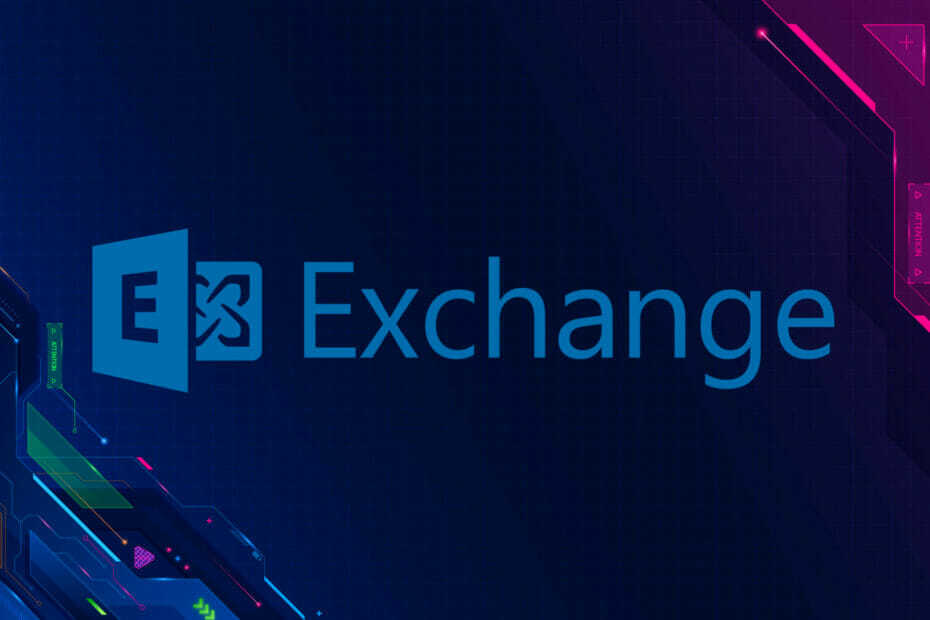
![Un reinicio de Windows está pendiente de una instalación anterior [Fijar]](/f/d40955886180a19714d71d9f01619edf.png?width=300&height=460)